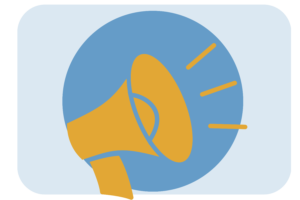Excel
Quittung erstellen

Zielgruppe
Buchhalter, Büroangestellte, Handwerksbetriebe sowie kleinere Unternehmen und Freiberufler, die regelmäßig Barzahlungen dokumentieren oder für interne Zwecke Quittungen benötigen
Typische Fragen, die der Rechner beantwortet
Welche Beträge wurden wofür gezahlt?
Welcher Mehrwertsteuersatz ist auf die jeweilige Position anzuwenden (z. B. 7 % oder 19 %)?
Wie hoch ist die Summe der Netto-, Steuer- und Bruttobeträge?
Wie lautet der Gesamtbetrag in ausgeschriebener Form (z. B. „Einhundertdreiundzwanzig Euro und 45 Cent“)?
Anwendung: Schritt für Schritt
Die Bedienung des Rechners ist besonders einfach und auf Effizienz ausgelegt: Du trägst die einzelnen Nettobeträge der abgerechneten Leistungen oder gelieferten Waren in die Felder C6 bis C13 ein. In der Spalte daneben wählst du für jede Position den zutreffenden Mehrwertsteuersatz aus – der Rechner unterstützt zwei gängige Steuersätze (meist 7 % und 19 %).
Durch Addition der Beträge ergibt sich der Quittungsbetrag, der netto, brutto und in Worten angezeigt wird.
Nutze den Rechner insbesondere für Einzelquittungen im Rahmen von Barzahlungen oder internen Nachweispflichten. Achte darauf, dass die Angaben auf der Quittung vollständig sind. Der ausgewiesene Mehrwertsteuersatz und die korrekte Umrechnung sind entscheidend für die spätere Anerkennung durch das Finanzamt.